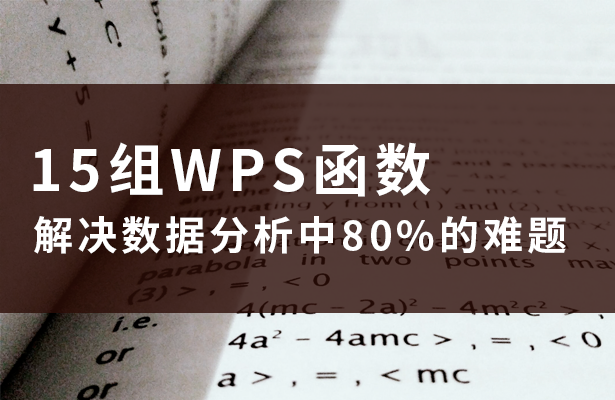本教程适用版本:WPS 365 点击免费使用
函数是WPS表格和Excel中最重要的分析工具,面对几百个WPS函数新手应该从哪里入手呢?下面是实际工作中最常用的15个(组)函数,学会后工作中的WPS表格难题基本上都能解决了。
15组WPS函数,解决数据分析中80%的难题
>>免费升级到企业版,赠超大存储空间
用途:根据条件进行判断
用法:
=IF(判断条件,条件成立返回的值,条件不成立返回的值)
=IF(AND(条件1,条件2), 两个条件同时成立返回的值,不成立返回的值)
=IF(OR(条件1,条件2), 两个条件之一成立返回的值,都不成立返回的值)
如图:当A列值小于500且B列值显示未到期,在C列显示补款,否则显示空白。
=IF(AND(A2<500,B2="未到期"),"补款",””)
IF函数
>>免费升级到企业版,赠超大存储空间
用途:数值四舍五入和取整函数
用法:=Round(数值,保留的小数位数) 四舍五入;=INT(数值) 数字取整
如图:分别对A1的小数进行取整和四舍五入保留两位小数B4公式 =INT(A1);B5公式 =Round(A1,2)
Round函数、INT函数
>>免费升级到企业版,赠超大存储空间
用途:数据查找、表格核对、表格合并
用法:=vlookup(查找的值,查找区域,返回值所在列数,精确还是模糊查找)
如图:根据姓名查找职位。
Vlookup函数
>>免费升级到企业版,赠超大存储空间
用途:按条件求和,按条件计数,很多复杂的数据核对也需要用到这2个函数。
用法:=Sumif(判断区域,条件,求和区域);=Counif(判断区域,条件)
如图:要求在F2统计A产品的总金额
Sumif和Countif函数
>>免费升级到企业版,赠超大存储空间
用途:多条件求和、多条件计数,数据分类汇总利器
用法:
=Sumifs(求和区域,判断区域1,条件1,判断区域2,条件2…..
=Countifs(判断区域1,条件1,判断区域2,条件2.....)
如图:统计郑州所有电视机的销量之和=SUMIFS(C2:C7,A2:A7,A11&"*",B2:B7,B11)
说明:在sumifs中可以使用通配符*
Sumifs和Countifs函数
>>免费升级到企业版,赠超大存储空间
用途:字符串的截取
用法:
=Left(字符串,从左边截取的位数)
=Right(字符串,从右边截取的位数)
=Mid(字符串,从第几位开始截,截多少个字符)
=left("abcde",2) 结果为 ab
=right("abcde",3) 结果为 cde
=mid("abcde", 2,3) 结果为 bcd
用途:日期的间隔计算。
用法:
=Datedif(开始日期,结束日期."y") 间隔的年数
=Datedif(开始日期,结束日期."M") 间隔的月份
=Datedif(开始日期,结束日期."D") 间隔的天数
如图:B列为入职日期, 要求计算入职多少月?
Datedif函数
>>免费升级到企业版,赠超大存储空间
用途:计算最大值,最小值
用法:
=MAX(区域) 返回最大值
=MIN(区域) 返回最小值
=Large(区域,n)返回第n大值
=Small(区域,n)返回第n小值
如图:对D列的数字计算最大值,最小值,第2大值,第2小值。
最值计算函数
>>免费升级到企业版,赠超大存储空间
用途:把公式返回的错误值转换为提定的值。如果没有返回错误值则正常返回结
用法:
=IFERROR(公式表达式,错误值转换后的值)
如图:要求计算完成率
IFERROR函数
>>免费升级到企业版,赠超大存储空间
用途:match查找到行数列数,然后用index根据位置从另一行/列中提取相对应位置的值
用法:=INDEX(区域,match(查找的值,一行或一列,0) )
如图:要求根据产品名称,查找编号。
INDEX+MATCH函数
>>免费升级到企业版,赠超大存储空间
统计年龄在30-40岁之间的员工个数。
FREQUENCY函数
>>免费升级到企业版,赠超大存储空间
按多条件统计平均值。
AVERAGEIFS函数
>>免费升级到企业版,赠超大存储空间
统计不重复的总人数,用COUNTIF统计出每人的出现次数,用1除的方式把出现次数变成分母,然后相加。
SUMPRODUCT函数
>>免费升级到企业版,赠超大存储空间
Phonetic函数只能对字符型内容合并,数字不可以。
PHONETIC函数
>>免费升级到企业版,赠超大存储空间
如图,可以将手机号码的中间四位换成星号。
SUBSTITUTE函数

声明:
本站所有文章,如无特殊说明或标注,均为本站原创发布。任何个人或组织,在未征得本站同意时,禁止复制、盗用、采集、发布本站内容到任何网站、书籍等各类媒体平台。如若本站内容侵犯了原著者的合法权益,可联系我们进行处理。